DCP-7055
Preguntas frecuentes y Solución de problemas |
Escanear un documento y abrir la imagen escaneada con una aplicación para gráficos (Para Windows)
Usted puede escanear un documento directamente a su aplicación de gráficos para verlo y editarlo utilizando ControlCenter4. Para ver más detalles, haga clic en el enlace a continuación para la interfaz de usuario de ControlCenter4 que esté utilizando.
NOTA: Las ilustraciones que verá a continuación tienen el propósito de representar un producto y sistema operativo y podrían ser diferentes de su máquina Brother y sistema operativo.
Modo de Inicio
- Coloque su documento.
- Haga clic en la pestaña Escanear ("Scan").
- Seleccione Tipo de documento ("Document Type") y Tamaño del escaneo ("Scan Size").
-
Haga clic en Escanear.
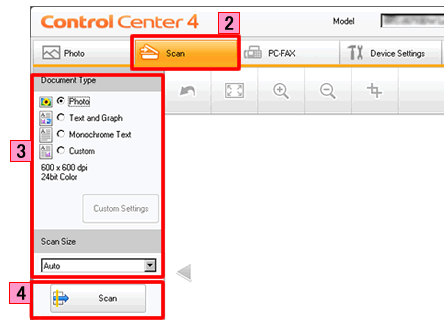
-
Aparecerá el cuadro de diálogo la imagen escaneada en el visor de imágenes. Confirme y edite (si fuese necesario) la imagen escaneada.
-
Haga clic en Abrir con una aplicación ("Open with an Application").
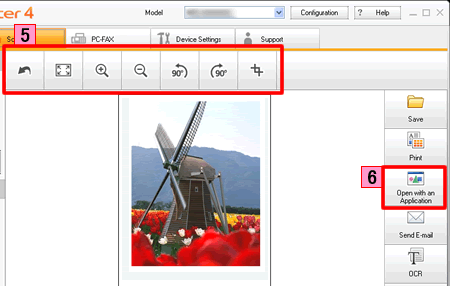
-
Aparece el cuadro de diálogo Abrir con una aplicación. Seleccione la aplicación en la lista desplegable Aplicación de destino ("Target Application") y haga clic en Ok. Seleccione la aplicación en la lista desplegable Aplicación de destino ("Target Application") y haga clic en Ok.
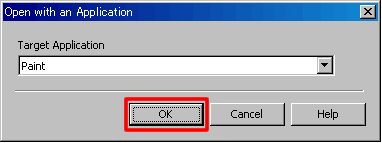
Modo Avanzado
- Coloque su documento.
- Haga clic en la pestaña Escanear. Si desea cambiar las configuraciones de escaneo, haga clic aquí para ver los detalles sobre cómo cambiar las configuraciones de escaneo.
-
Haga clic en Imagen ("Image"). Los datos de imágenes aparecerán en la aplicación que ha seleccionado con anterioridad en la ventana de configuraciones Escanear a Imagen ("Scan to Image").
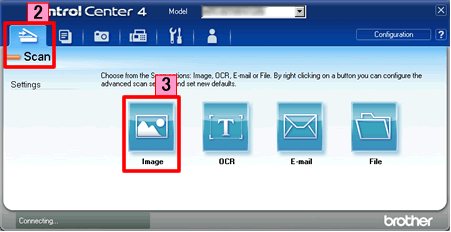
Preguntas frecuentes relacionadas
- Cambiar las especificaciones de escáner para escanear desde ControlCenter2 o la tecla ESCÁNER (SCAN) (Para Macintosh)
- Cambiar las configuraciones de escaneo para escanear desde ControlCenter4 o utilizando la tecla "SCAN" (Para Windows)
- Digitalizar un documento y abrir la imagen escaneada con una aplicación gráfica con la tecla SCAN en mi máquina Brother
Comentarios sobre el contenido
Para ayudarnos a mejorar el soporte, bríndenos sus comentarios a continuación.
